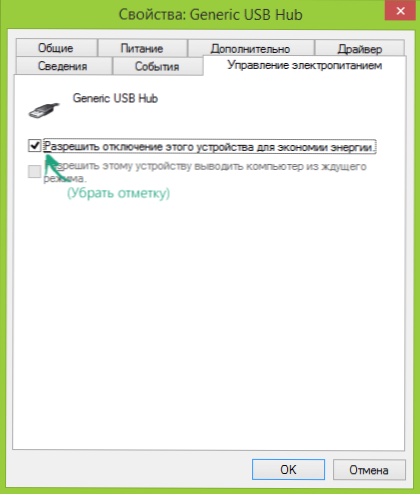Jeśli podłączysz dysk flash USB, zewnętrzny dysk twardy, drukarkę lub inne urządzenie podłączone do portu USB do systemu Windows 7 lub Windows 8.1 (myślę, że dotyczy to systemu Windows 10), zobaczysz komunikat o błędzie informujący, że urządzenie USB nie jest rozpoznane, ta instrukcja powinna pomóc rozwiązać problem. . Podczas korzystania z urządzeń USB 3.0 i USB 2.0 może wystąpić błąd.
Jeśli podłączysz dysk flash USB, zewnętrzny dysk twardy, drukarkę lub inne urządzenie podłączone do portu USB do systemu Windows 7 lub Windows 8.1 (myślę, że dotyczy to systemu Windows 10), zobaczysz komunikat o błędzie informujący, że urządzenie USB nie jest rozpoznane, ta instrukcja powinna pomóc rozwiązać problem. . Podczas korzystania z urządzeń USB 3.0 i USB 2.0 może wystąpić błąd.
Przyczyny, dla których system Windows nie rozpoznaje urządzenia USB, mogą być inne (jest ich naprawdę dużo), dlatego też istnieje kilka rozwiązań tego problemu, z których niektóre działają dla jednego użytkownika, a inne dla drugiego. Postaram się niczego nie przeoczyć. Zobacz też: Nie powiodło się żądanie obsługi urządzenia USB (kod 43) w Windows 10 i 8
Pierwsza czynność, gdy błąd "urządzenie USB nie jest rozpoznane"
Po pierwsze, jeśli napotkasz wskazany błąd systemu Windows podczas podłączania dysku flash USB, myszy i klawiatury lub czegoś innego, zalecam upewnić się, że błąd samego urządzenia USB (to przynajmniej zaoszczędzi ci czasu).

Aby to zrobić, spróbuj, jeśli to możliwe, podłączyć to urządzenie do innego komputera lub laptopa i sprawdź, czy działa. Jeśli nie, to istnieją wszelkie powody, by zakładać, że przyczyna w samym urządzeniu i poniższych metodach prawdopodobnie nie zadziała.Pozostaje tylko sprawdzić poprawność połączenia (jeśli używane są przewody), podłączyć nie do przodu, ale do tylnego portu USB, a jeśli nic nie pomaga, trzeba zdiagnozować samo urządzenie.
Druga metoda, którą należy wypróbować, zwłaszcza jeśli to samo urządzenie pracowało normalnie (a także, jeśli pierwsza opcja nie może zostać zaimplementowana, ponieważ nie ma drugiego komputera):
- Wyłącz nie rozpoznane urządzenie USB i wyłącz komputer. Wyjmij wtyczkę z gniazdka, a następnie naciśnij i przytrzymaj przycisk zasilania na komputerze przez kilka sekund - spowoduje to usunięcie pozostałych ładunków z płyty głównej i akcesoriów.
- Włącz komputer i podłącz urządzenie problematyczne po uruchomieniu systemu Windows. Jest szansa, że to zadziała.
Trzeci punkt, który może również pomóc szybciej niż wszystko, co zostanie opisane później: jeśli dużo sprzętu jest podłączonych do komputera (szczególnie na przednim panelu komputera lub przez rozdzielacz USB), spróbuj odłączyć część tego, co nie jest potrzebne teraz, ale samo urządzenie błąd, jeśli to możliwe, podłącz się z tyłu komputera (chyba, że jest to laptop). Jeśli zadziałało, nie trzeba czytać dalej.
Opcjonalnie: jeśli urządzenie USB ma zewnętrzne źródło zasilania, podłącz je (lub sprawdź połączenie), a jeśli to możliwe, sprawdź, czy działa zasilanie.
Menedżer urządzeń i sterownik USB
W tej części omówimy, jak naprawić błąd: Urządzenie USB nie jest rozpoznawane w menedżerze urządzeń Windows 7, 8 lub Windows 10. Zauważam, że istnieje kilka sposobów naraz i, jak napisałem powyżej, mogą one działać, a może nie specjalnie dla twoja sytuacja.
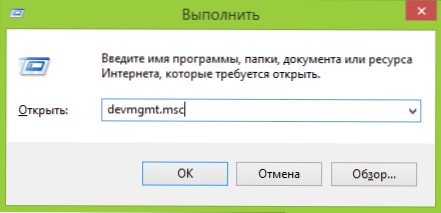
Najpierw przejdź do menedżera urządzeń. Jednym z szybkich sposobów na to jest naciśnięcie klawisza Windows (z logo) + R, wprowadź devmgmtmsc i naciśnij Enter.

Twoje niezidentyfikowane urządzenie najprawdopodobniej będzie znajdować się w następujących sekcjach programu rozsyłającego:
- Kontrolery USB
- Inne urządzenia (i nazywane "Nieznane urządzenie")
Jeśli to urządzenie nie jest znane w innych urządzeniach, możesz połączyć się z Internetem, kliknąć prawym przyciskiem myszy i wybrać pozycję "Aktualizuj sterowniki", a być może system operacyjny zainstaluje wszystko, czego potrzebujesz. Jeśli nie, pomocny będzie artykuł Jak zainstalować sterownik nieznanego urządzenia.
W przypadku, gdy nieznane urządzenie USB z wykrzyknikiem pojawi się na liście kontrolerów USB, spróbuj wykonać następujące czynności:
- Kliknij urządzenie prawym przyciskiem myszy, wybierz "Właściwości", a następnie na karcie "Sterownik" kliknij przycisk "Przywróć", jeśli jest dostępny, a jeśli nie - "Usuń", aby usunąć sterownik. Następnie w menedżerze urządzeń kliknij "Akcja" - "Zaktualizuj konfigurację sprzętu" i sprawdź, czy twoje urządzenie USB przestało być nierozpoznane.
- Spróbuj uzyskać dostęp do właściwości wszystkich urządzeń o nazwach Generic USB Hub, USB Root Hub lub USB Root Controller, a następnie w zakładce "Zarządzanie energią" odznacz pole "Pozwól temu urządzeniu wyłączać się w celu oszczędzania energii".
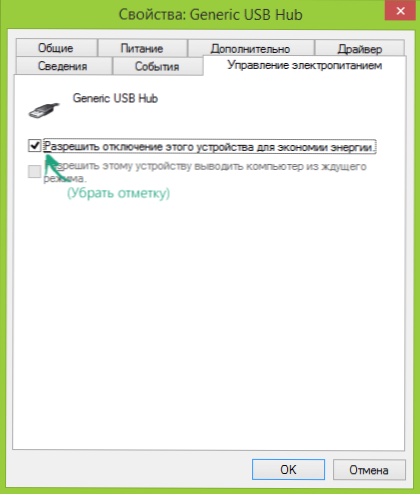
Innym sposobem, który zaobserwowano w systemie Windows 8.1 (gdy system zapisuje kod błędu 43 w opisywanym urządzeniu USB z opisem problemu) nie jest rozpoznawany): w przypadku wszystkich urządzeń wymienionych w poprzednim akapicie spróbuj wykonać następujące czynności w kolejności: kliknij prawym przyciskiem myszy - "Aktualizuj sterowniki". Następnie - wyszukaj sterowniki na tym komputerze - wybierz sterownik z listy już zainstalowanych sterowników. Na liście pojawi się zgodny sterownik (który jest już zainstalowany). Wybierz i kliknij "Dalej" - po ponownym zainstalowaniu sterownika kontrolera USB, do którego podłączone jest niezidentyfikowane urządzenie, może działać.
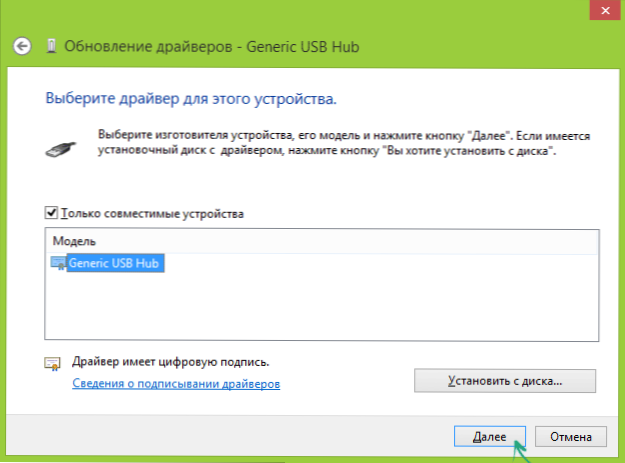
Urządzenia USB 3.0 (pamięć flash USB lub zewnętrzny dysk twardy) nie są rozpoznawane w systemie Windows 8.1
Na laptopach z systemem operacyjnym Windows 8.1 błąd urządzenia USB nie jest rozpoznawany, a jest dość powszechny w przypadku zewnętrznych dysków twardych i dysków flash USB działających przez USB 3.0.

Aby rozwiązać ten problem, pomaga zmienić parametry schematu zasilania laptopa. Przejdź do panelu sterowania Windows - zasilanie, wybierz stosowany schemat zasilania i kliknij "Zmień zaawansowane ustawienia zasilania". Następnie, w ustawieniach USB, wyłącz tymczasowe zamknięcie portów USB.
Mam nadzieję, że niektóre z powyższych pomogą ci, a nie zobaczysz wiadomości, że jedno z urządzeń USB podłączonych do tego komputera nie działa poprawnie. Moim zdaniem wymieniłem wszystkie sposoby naprawienia błędu, z którym miałem do czynienia. Dodatkowo pomocny może okazać się artykuł Komputer.